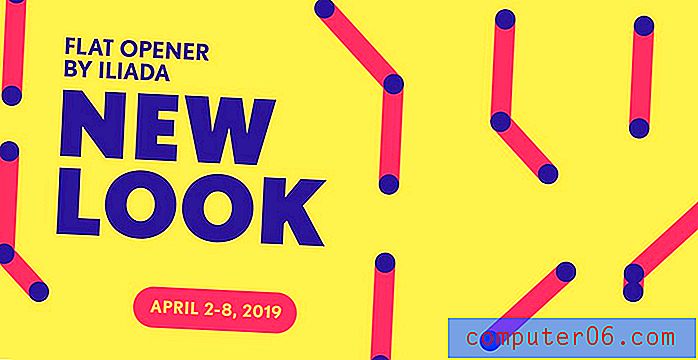Kuidas muuta Powerpointi slaidiseanss PDF-iks
Paljudel inimestel, kellega te professionaalses keskkonnas kokku puutute, on oma eelistused selle kohta, kuidas neile meeldib asju korda saata. Ehkki keegi ei saa eitada Powerpointi kui punkti otse edastamise vahendi tõhusust, leidub inimesi, kes ei kasuta Powerpointi, ei tea, kuidas seda kasutada, või lihtsalt ei meeldi. Nii et kui saadate kellelegi sellisele Powerpointi faili koos teie oluliste ideede või teabega, ei pruugi nad seda lugeda. Õnneks on Powerpoint 2010-l muljetavaldav tööriistade komplekt slaidiseansist erinevat tüüpi failide loomiseks (saate selle isegi videoks muuta), sealhulgas PDF-faili.
Teisendage Powerpoint 2010 esitlus PDF-failiks
PDF on suurepärane failitüüp, kui peate looma jagatava dokumendi. See on suurepärane valik ka keerukate piltide jaoks, mis on loodud graafilise redigeerimise programmides nagu Photoshop või Illustrator. Kuid paljud inimesed ei arva seda failitüübina, mida saab kasutada Powerpointi slaidiseansi asemel, nii et nad ei arvaks isegi, et slaidiseansi PDF-i loomine oleks teostatav alternatiiv. Kuid see on tegelikult suurepärane esitluse jagamise formaat ja Powerpoint 2010 muudab selle loomise väga lihtsaks.
1. samm: avage topeltklõps oma Powerpointi esitlusel.
2. samm: klõpsake akna vasakus ülanurgas vahekaarti File .
3. samm: klõpsake akna vasakus servas olevas veerus nuppu Salvesta ja saada .

4. samm: klõpsake akna allosas jaotises Failitüübid nuppu Loo PDF / XPS-dokument .
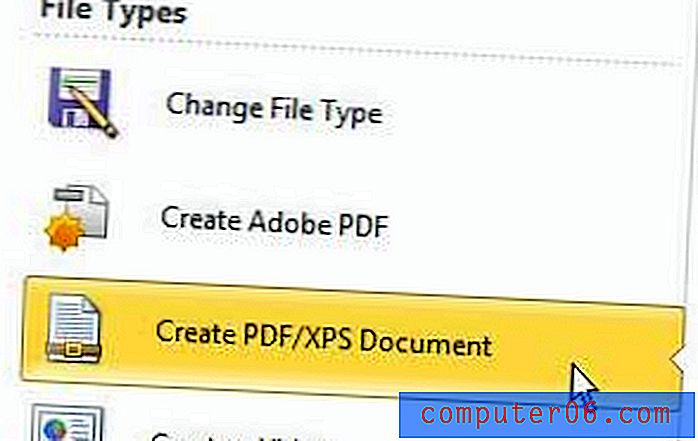
5. samm: klõpsake akna paremas ülanurgas nuppu Loo PDF / XPS .
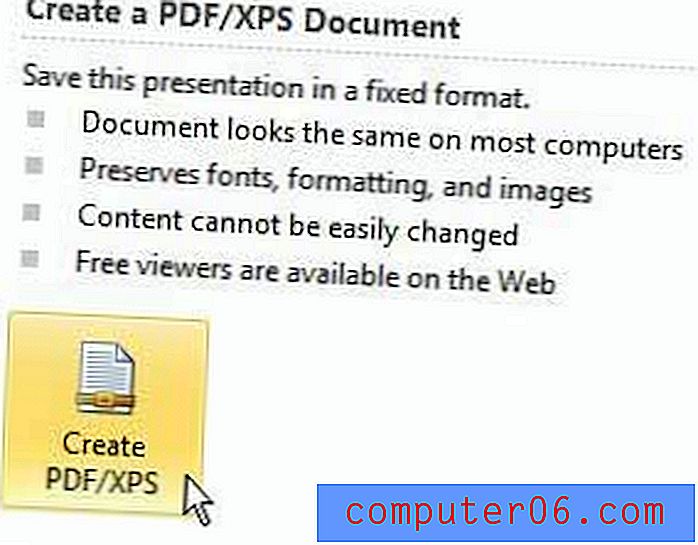
6. samm: valige arvutis asukoht, kuhu fail salvestada, tippige selle nimi akna allosas väljale Failinimi ja klõpsake siis nuppu Salvesta .
Nüüd on teie valitud slaidiesitlusel PDF-koopia. Kuna mõned inimesed võivad küsida, ei mõjuta see faili algset Powerpointi versiooni. See jääb ikkagi algsesse olekusse, asukohta, kuhu see algselt salvestati. Nüüd on teil lihtsalt slaidiseansi PDF-versioon, mille saate saata kõigile, kes vajavad, et esitlus oleks selles vormingus.
Kas töötate palju PDF-failidega, eriti sellistes programmides nagu Photoshop ja Illustrator? Kas otsite uut sülearvutit, mis võimaldaks neid programme hõlpsalt käivitada, kuid ei maksa kätt ja jalga? Seejärel lugege seda arvustust, et näha ühte meie lemmik sülearvutit, mis suudab käivitada võimsaid programme, kuid see on endiselt suur väärtus.